Python으로 동적 웹사이트 구축: 초보자 가이드
Python을 사용하여 웹사이트 만들기를 시작하는 방법은 무엇인가요? 글쎄, 당신은 모든 것을 스스로 할 수 있고 웹 서버에서 실행되고 페이지 요청을 받아들이고 HTML 및 기타 리소스 형식으로 응답을 제공하는 프로그램을 작성할 수 있습니다. 그러나 이는 많은 작업을 수행할 수 있는 기존 도구가 많이 있는데 왜 귀찮게 합니까? 이러한 도구를 프레임이라고 하며 오늘은 이를 사용하여 웹사이트를 만들겠습니다.
파이썬 프레임워크
많은 Python 웹 프레임워크가 있지만 다음은 그중 최고입니다.
- Django: 오늘은 그걸 사용해보겠습니다. 수많은 기능이 있지만 여전히 사용하기 쉽습니다. 문서도 훌륭하므로 막히면 Django를 사용하여 문제를 해결하는 것이 가장 쉽습니다.
- Flask: Flask는 새로운 기능을 쉽게 추가할 수 있는 많은 확장 기능을 갖추고 있어 쉽게 시작할 수 있도록 설계된 경량 웹 애플리케이션 마이크로프레임워크입니다.
- FastAPI: FastAPI는 Python 3.6+를 사용하여 API를 구축하기 위한 최신 고성능 웹 프레임워크입니다. 또한 사용하기 쉽고 다른 프레임워크를 사용하는 것보다 더 빠르게 코드를 작성할 수 있는 자동 완성 및 Linting 기능을 제공합니다.
- Falcon: Falcon은 빠른 웹 API 및 애플리케이션 백엔드를 구축하기 위한 미니멀리스트 웹 프레임워크입니다. Falcon은 깔끔한 디자인을 제공하고 HTTP 및 REST 아키텍처 스타일을 사용하여 API를 빠르게 구축합니다.
다른 옵션이 필요한 경우 Python 웹사이트에서 더 포괄적인 목록을 찾을 수 있습니다. 오늘 우리는 로컬 컴퓨터에서 개발을 위해 Django를 설정하고 간단한 블로그를 구축하겠습니다. 또한 원격 웹 서버에 설치하는 과정도 검토하겠습니다.
장고 설치
오늘 우리는 대부분의 작업을 터미널에서 수행할 것입니다. 이는 Mac 및 Linux에서 작동하지만 Windows를 실행하는 경우 프로세스가 다릅니다. Python만 작성한다면 명령줄에 익숙할 필요는 없지만 Django를 사용하거나 일반적으로 동적 웹사이트를 실행할 계획이라면 배울 가치가 있습니다.
터미널 튜토리얼
터미널 사용을 시작하려면 다음 튜토리얼을 확인해 보세요.
- Git 및 GitHub도 다루는 터미널 작업 소개
- 터미널에서 더 빠르게 작업하기 위한 10가지 팁
다음은 Django를 설치하는데 필요한 명령어입니다. 실행하려면 Python 3 버전이 설치되어 있어야 합니다. 먼저 venv 모듈을 사용하여 가상 환경을 만들어야 합니다. Python 문서에서:
<span>venv</span>이 모듈은 선택적으로 시스템 사이트 디렉터리에서 격리될 수 있는 자체 사이트 디렉터리를 사용하여 경량 "가상 환경" 생성을 지원합니다. 각 가상 환경에는 자체 Python 바이너리(환경을 생성하는 데 사용된 바이너리 버전과 일치)가 있으며 해당 사이트 디렉터리에 설치된 Python 패키지의 독립적인 세트가 있을 수 있습니다.
프로젝트 디렉토리를 생성하고 프로젝트 디렉토리 내에 가상 환경을 생성합니다.
으아악가상 환경을 활성화하고 새로운 Django 프로젝트를 생성하세요.
으아악프로젝트 디렉토리는 다음과 같습니다:
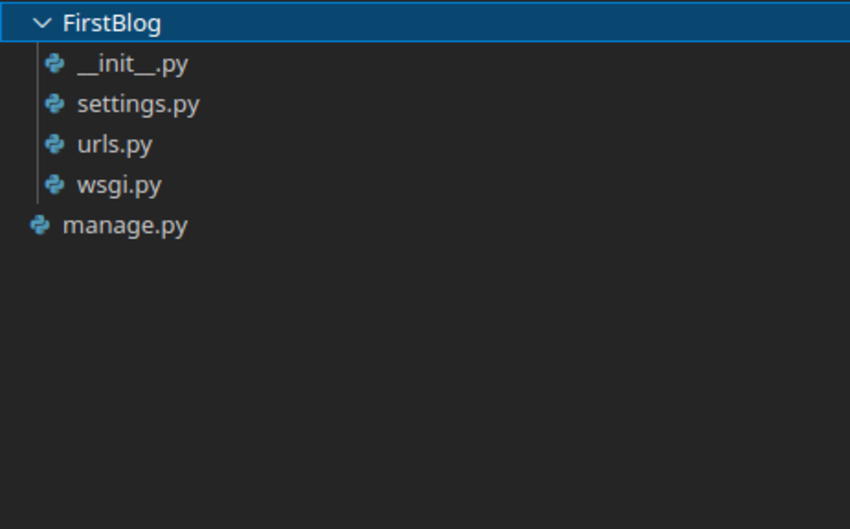
각 파일의 기능은 무엇인가요?
- __init__.py는 Python에게 해당 폴더가 Python 패키지임을 알려줍니다. 우리는 이에 대해 3과에서 배웠습니다. 이를 통해 Python은 폴더의 모든 스크립트를 모듈로 가져올 수 있습니다.
- manage.py는 실제로 웹사이트의 일부가 아니며 명령줄에서 실행되는 유틸리티 스크립트입니다. 여기에는 귀하의 웹사이트를 관리하기 위한 일련의 기능이 포함되어 있습니다.
- settings.py 웹사이트 설정이 포함되어 있습니다. Django는 구성을 위해 XML 파일을 사용하지 않습니다. 모든 것이 Python입니다. 이 파일은 웹사이트 설정을 정의하는 일부 변수입니다.
- urls.py는 URL을 페이지에 매핑하는 파일입니다. 예를 들어 yourwebsite.com/about을 About Us 페이지에 매핑할 수 있습니다.
앱
그러나 이러한 파일 중 어느 것도 그 자체로 기능적인 웹사이트를 구성하지 않습니다. 이를 위해서는 응용 프로그램이 필요합니다. 애플리케이션은 웹 사이트를 작동시키는 코드를 작성하는 곳이지만 애플리케이션을 살펴보기 전에 Django의 디자인 원칙 중 일부를 이해해야 합니다.
먼저 Django는 Model View Controller의 약자인 MVC 프레임워크입니다. Django는 스스로를 Model Template View의 약자인 MTV 프레임워크라고 부릅니다. MVC의 접근 방식과 약간 다르지만 기본적으로는 매우 유사합니다. 어쨌든 MVC는 프로젝트를 구조화하는 방법을 제공하는 아키텍처 패턴입니다. 데이터를 처리하는 코드와 사용자 인터페이스를 관리하는 코드를 분리합니다.
둘째, Django는 DRY(Don’t Repeat Yourself) 철학을 따르는데, 이는 작업을 여러 번 수행하는 코드를 절대 작성해서는 안 된다는 것을 의미합니다. 예를 들어, 블로그에서 아카이브에서 기사를 무작위로 선택하고 해당 기능을 여러 페이지에 구현하는 기능을 작성했다면 필요할 때마다 다시 코딩할 필요가 없습니다. 한 번 인코딩한 다음 모든 페이지에서 사용합니다.
那么这与应用程序有何关系?好吧,应用程序允许您以 DRY 风格编写网站。每个项目(就像我们这里的项目一样)都可以包含多个应用程序。相反,每个应用程序可以是多个项目的一部分。使用前面的示例,这意味着如果我们将来创建另一个也需要随机页面功能的网站,我们就不必重新编写它。我们可以简单地从该项目导入应用程序。
因此,每个应用都有一个不同的用途,这一点很重要。如果您在一个应用程序中编写了网站的所有功能,然后您需要稍后再次使用其中的一部分,则必须将其全部导入。例如,如果您正在制作一个电子商务网站,您不会想导入所有博客功能。但是,如果您为随机功能制作一款应用程序,为博客发布系统制作一款应用程序,则您可以挑选所需的部分。
这也意味着在网站内,代码组织良好。如果你想改变一项功能,你不必搜索一个庞大的文件;您可以浏览到相关应用程序并进行更改,而不必担心干扰其他任何内容。
python3.8 manage.py startapp blog
目录结构现在如下所示:
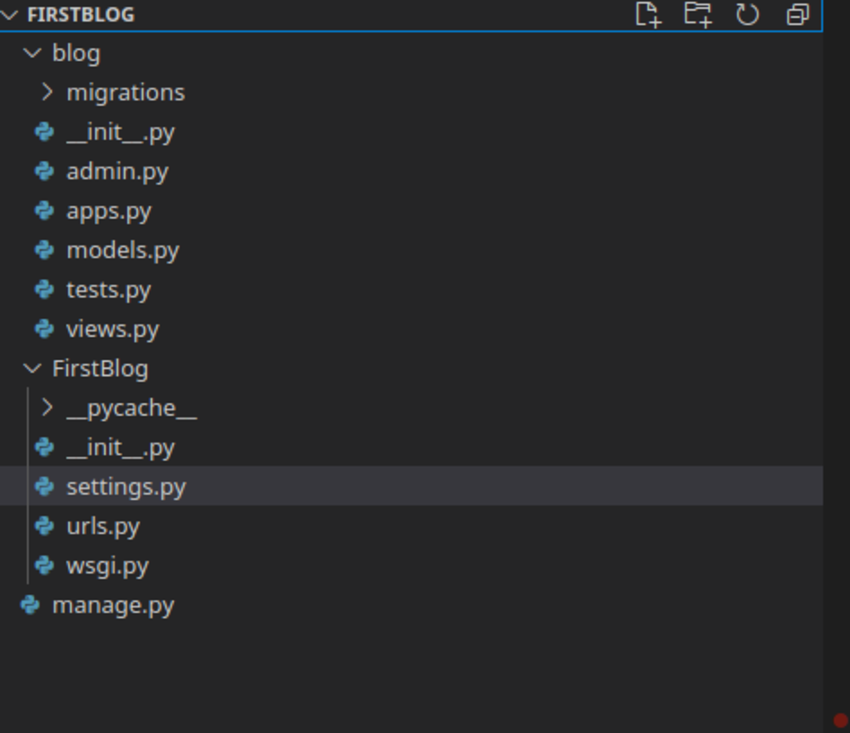
同样,我们有一个 __init__.py 文件来使其成为一个包,以及其他三个文件:模型、测试和视图。我们现在不需要担心测试,但其他两个很重要。模型和视图是 MVC 的 M 和 V 部分。
在模型中,我们定义数据结构。
如果您以前使用过 PHP,您可能使用 PhpMyAdmin 创建 MySQL 表,然后在 PHP 脚本中手动编写 SQL 查询。在 Django 中,这要容易得多。我们在此模型文件中定义所需的所有数据结构,然后运行命令,所有必要的数据库都会为我们创建。
当您希望访问该数据时,您可以通过调用这些模型的方法来访问这些模型,而不是运行原始查询。这非常有帮助,因为 Django 可以使用多个数据库程序。今天我们将使用 MySQL,因为它是最强大的,并且是大多数主机提供的,但如果我们将来需要切换到不同的数据库,所有代码仍然有效!在其他语言中,如果您想切换到 SQLite 或类似的语言,则需要重写访问数据库的代码。
在视图文件中,我们编写实际生成网页的代码。这将所有其他部分联系在一起。当用户输入 URL 时,它会由我们之前看到的 urls 脚本发送到 views 脚本,然后从模型中获取相关数据,对其进行处理,并将其传递到模板中,最终得到服务作为用户看到的页面。我们很快就会看一下这些模板。它们是最简单的部分——主要是 HTML。
将博客应用添加到settings.py文件中的INSTALLED_APPS列表中。
INSTALLED_APPS = [
'django.contrib.admin',
'django.contrib.auth',
'django.contrib.contenttypes',
'django.contrib.sessions',
'django.contrib.messages',
'django.contrib.staticfiles',
'blog',
]
对于博客,我们需要一个帖子表,其中包含标题、正文、作者、撰写时间等多个字段。真正的博客会有评论,但这超出了今天演示的范围。
from django.db import models
class posts(models.Model):
author = models.CharField(max_length = 30)
title = models.CharField(max_length = 100)
bodytext = models.TextField()
timestamp = models.DateTimeField()
MySQL
这些模型只是一个描述。我们需要根据它们创建一个实际的数据库。然而,首先我们需要在我们的系统上运行 MySQL。在实际的网络服务器上,这不会成为问题,因为他们通常已经预先安装了它。
要安装 MySQL,请键入:
sudo apt install mysql-server
要检查安装是否成功,请使用:
mysql --version
这应该返回类似这样的内容:
mysql Ver 14.14 Distrib 5.7.33, for Linux (x86_64) using EditLine wrapper
现在,为 Django 项目创建一个 MySQL 数据库。使用 sudo mysql 运行 MySQL,并在提示符处输入:
CREATE DATABASE django_blog; CREATE USER 'django'@'localhost' IDENTIFIED WITH mysql_native_password BY 'password'; GRANT ALL ON django_blog.* TO 'django'@'localhost'; FLUSH PRIVILEGES;
启动开发服务器
您现在可以在新选项卡中运行 python3.8 manange.py runserver 来启动开发服务器。
但首先,我们需要配置数据库设置。我们来看看settings.py。
您需要先更改数据库设置。
DATABASES = {
'default': {
'ENGINE': 'django.db.backends.mysql', # Add 'postgresql_psycopg2', 'postgresql', 'mysql', 'sqlite3' or 'oracle'.
'NAME': 'django_blog', # Or path to database file if using sqlite3.
'USER': 'django_user', # Not used with sqlite3.
'PASSWORD': 'password', # Not used with sqlite3.
'HOST': '', # Set to empty string for localhost. Not used with sqlite3.
'PORT': '', # Set to empty string for default. Not used with sqlite3.
}
}
现在运行服务器并在网络浏览器中访问 127.0.0.1:8000。您应该会看到默认的 Django 页面。
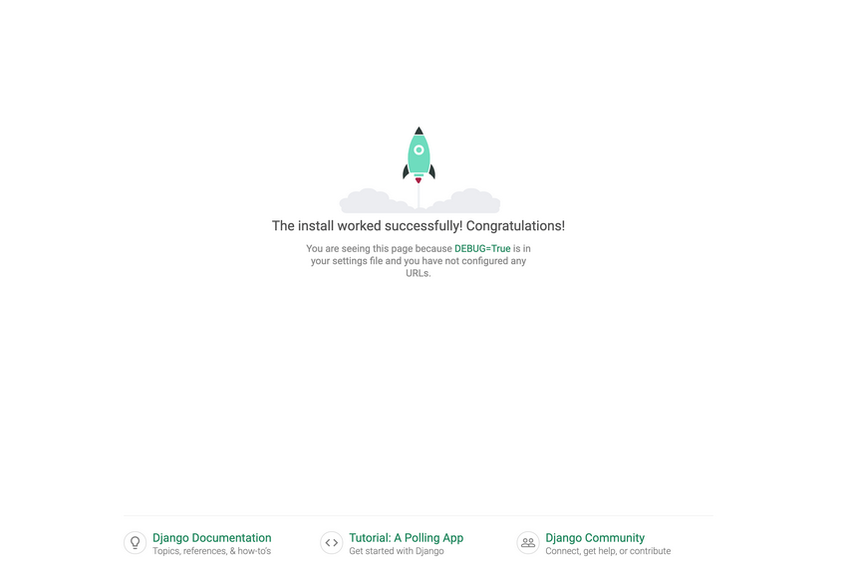
在 Django 中配置博客
现在,让我们将 Django 网站变成一个博客。首先,我们需要使用模型在数据库中创建表,方法是创建以下迁移以影响对模型所做的更改。
python3.8 manage.py makemigrations
Migrations for 'blog':
blog/migrations/0003_post.py
- Create model Post
现在,运行迁移以在数据库中创建表。
python3.8 manage.py migrate
创建超级用户
现在,您可以创建一个超级用户来管理您的 Django 应用程序。
python3.8 manage.py createsuperuser
设置应用 URL
让我们在 urls.py 文件中设置应用程序的 URL。我们将包含来自单独文件的博客网址。
from django.contrib import admin
from django.urls import path,include
urlpatterns = [
path('admin/', admin.site.urls),
path("", include('blog.urls')),
]
创建第一个视图
让我们创建第一个视图,它将呈现一个简单的 HTML 页面。打开 blog/views.py 并添加以下代码。
from django.shortcuts import render
from .models import Post
def home(request):
return render('index.html')
创建视图模板
此index.html 文件尚不存在。 Django 会自动从模板目录加载模板。在博客应用中创建一个名为 templates 的文件夹,并在其中创建一个名为 index.html 的文件。文件夹目录应如下所示:
blog
-templates
-blog
-index.html
在index.html中添加以下代码。
<!DOCTYPE html>
<html lang="en">
<head>
<meta charset="utf-8" />
<link rel="stylesheet" href="css/style.css">
<link href="images/favicon.ico" rel="shortcut icon">
<title>First Blog</title>
</head>
<body>
<div class="container">
<h1>First Blog</h1>
<h2>Title</h2>
<h3>Posted on date by author</h3>
<p>Body Text</p>
</div>
</body>
</html>
现在,我们将创建博客 URL。在博客目录中创建文件 urls.py 并写入用于提供索引页面的 URL 路径。
from django.urls import path
from . import views
urlpatterns = [
path('', views.home),
]
现在,如果您导航到 http://127.0.0.1:8000/home,您应该会看到以下内容页面更新了此新内容。
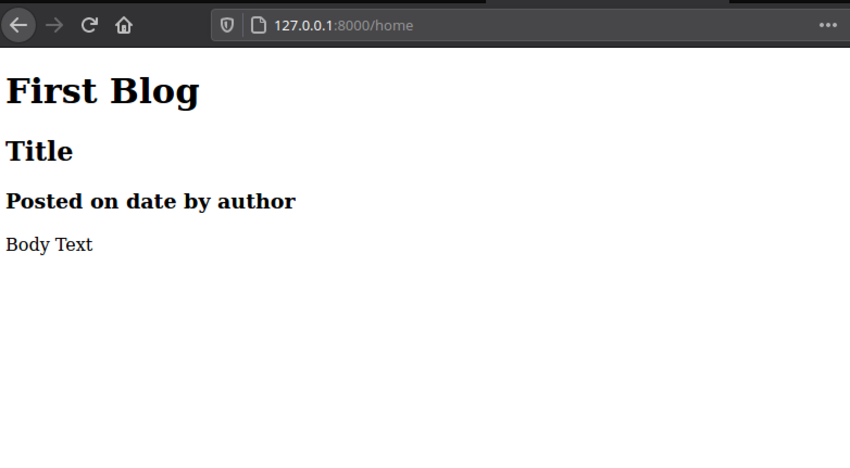
嵌入数据库中的数据
下一步是从数据库添加动态内容。为了实现这一点,Django 有一种模板语言,允许您使用花括号嵌入变量。将页面的中间部分更改为如下所示:
<div class="container">
<h1>First Blog</h1>
<h2>{{ title }}</h2>
<h3>Posted on {{ date }} by {{ author }}</h3>
<p>{{ body }}</p>
</div>
然后,我们可以通过创建值字典,将值从 views.py 文件传递给这些变量占位符。
def home(request):
content = {
'title' : 'My First Post',
'author' : 'Giles',
'date' : '18th September 2011',
'body' : 'Lorem ipsum dolor sit amet, consectetur adipiscing elit. Etiam cursus tempus dui, ut vulputate nisl eleifend eget. Aenean justo felis, dapibus quis vulputate at, porta et dolor. Praesent enim libero, malesuada nec vestibulum vitae, fermentum nec ligula. Etiam eget convallis turpis. Donec non sem justo.',
}
return render(request,'blog/index.html', content)
保存并刷新,您应该看到现在正在将内容从视图文件传递到模板。最后一步是从我们的数据库获取数据并将其传入。幸运的是,我们可以通过使用 Django 模型来做到这一点,而无需 SQL 查询。转到 blog/views.py 并更新代码以从数据库获取数据。
def home(request):
posts = Post.objects.all()[:10]
return render(request,'blog/index.html', {"posts": posts})
接下来,更新模板以访问此数据。
<body>
<div class="container">
<h1>First Blog</h1>
<hr />
{% for post in posts %}
<div class="post">
<h2>{{ post.title }}</h2>
<h3>Posted on {{ post.timestamp }} by {{ post.author }}</h3>
<p>{{ post.bodytext }}</p>
</div>
<hr />
{% endfor %}
</div>
</body>
在这里,我们可以访问 views.py 文件中表中的所有数据,然后仅选择前十个条目。我们将此数据传递到模板中,循环访问条目,并使用我们网站的 HTML 显示数据。
Django 的管理系统
今天我们需要做的最后一件事是回顾 Django 的管理系统。这是 Django 的一个非常强大的功能,它允许您管理站点而无需编写更多代码,如果您从头开始创建站点,则必须这样做。为了让管理员控制您的 posts 表,我们将在 Django 管理中注册我们的 Post 模型,并在数据库中添加一些数据。打开 blog/admin.py 并添加以下代码。
from django.contrib import admin from .models import Post # Register your models here. admin.site.register(Post)
您现在应该可以通过访问 http://127.0.0.1:8000/admin/blog/post/ 添加新的博客条目。
这就是所有要做的事情了。您刚刚创建了一个功能齐全但简单的博客。为了完成本课程,我们将了解如何在 Web 服务器上安装 Django。
在 Web 服务器上安装
网络托管有两种类型,您使用哪一种将影响您是否可以使用 Django。如果您使用共享托管,则您完全受主机的支配。
许多廉价的网络主机不支持 Python。虽然 PHP 几乎可以保证,但对其他语言的支持却常常无法保证。您必须检查控制面板以确定 Python(和 Django)是否可用。显然,每个主机的过程都略有不同。几乎所有托管都运行在 Apache 上,我们可以使用 mod_wsgi 或 mod_python Apache 模块,用它来托管 Django。
大多数网络主机使用 CGI 运行多种语言的脚本。 Django 可以在 FastCGI 上运行,理论上也可以在 CGI 上运行,但这并未得到官方支持,对于实际的生产网站来说速度太慢。您需要检查这些是否已安装。它们通常位于“CGI 和脚本语言支持”等标题下。
如果您有 VPS 托管,或者足够幸运拥有专用服务器,那么您的生活会轻松得多。通常这些都预装了 Python,从那里,您只需要按照我们所经历的相同步骤来获取运行的 Django 本地副本。如果您没有 Python,可以使用包管理器安装它。您的系统甚至可能附带 Django。
在服务器上安装 Django 后,使用任何文件传输客户端上传刚刚创建的站点。您可以将文件放在任何地方,但不要将它们放在 public 文件夹中,否则任何人都可以看到您网站的源代码。我的所有项目都使用 /home 。
接下来,在您的服务器上创建一个名为 django_blog 的 MySQL 数据库。您必须再次为管理控制面板创建帐户,但这是一次性的事情。
如果您尝试运行此程序,您可能会收到错误,这是因为服务器的设置与本地计算机上的设置不同。您可能需要更改 settings.py 中的数据库密码,但根据您的服务器配置,您可能还会遇到其他问题。在这些情况下,Google 是您的朋友!
这次运行服务器的命令略有不同。您必须指定 IP 地址和端口,以便可以通过 Internet 访问该站点。
python.8 manage.py runserver your-server-ip:8000
如果您在网络浏览器中通过端口 8000 访问您的网站,您应该会看到您的网站!
结论
这就是本课......以及我们的系列。我希望您在过去的五堂课中学到了许多有用的技能,并准备好在未来继续学习更多的 Python。如果您喜欢 Django 的外观并希望继续增加对该框架的了解,这里有一些关于该主题的附加教程:
一如既往,我很乐意在评论中讨论有关本教程或 Python 的任何问题。感谢您的阅读。
本文已根据 Esther Vaati 的贡献进行了更新。 Esther 是 Envato Tuts+ 的软件开发人员和作家。
위 내용은 Python으로 동적 웹사이트 구축: 초보자 가이드의 상세 내용입니다. 자세한 내용은 PHP 중국어 웹사이트의 기타 관련 기사를 참조하세요!

핫 AI 도구

Undresser.AI Undress
사실적인 누드 사진을 만들기 위한 AI 기반 앱

AI Clothes Remover
사진에서 옷을 제거하는 온라인 AI 도구입니다.

Undress AI Tool
무료로 이미지를 벗다

Clothoff.io
AI 옷 제거제

Video Face Swap
완전히 무료인 AI 얼굴 교환 도구를 사용하여 모든 비디오의 얼굴을 쉽게 바꾸세요!

인기 기사

뜨거운 도구

메모장++7.3.1
사용하기 쉬운 무료 코드 편집기

SublimeText3 중국어 버전
중국어 버전, 사용하기 매우 쉽습니다.

스튜디오 13.0.1 보내기
강력한 PHP 통합 개발 환경

드림위버 CS6
시각적 웹 개발 도구

SublimeText3 Mac 버전
신 수준의 코드 편집 소프트웨어(SublimeText3)

뜨거운 주제
 7698
7698
 15
15
 1640
1640
 14
14
 1393
1393
 52
52
 1287
1287
 25
25
 1229
1229
 29
29
 Linux 터미널에서 Python 버전을 볼 때 발생하는 권한 문제를 해결하는 방법은 무엇입니까?
Apr 01, 2025 pm 05:09 PM
Linux 터미널에서 Python 버전을 볼 때 발생하는 권한 문제를 해결하는 방법은 무엇입니까?
Apr 01, 2025 pm 05:09 PM
Linux 터미널에서 Python 버전을 보려고 할 때 Linux 터미널에서 Python 버전을 볼 때 권한 문제에 대한 솔루션 ... Python을 입력하십시오 ...
 10 시간 이내에 프로젝트 및 문제 중심 방법에서 컴퓨터 초보자 프로그래밍 기본 사항을 가르치는 방법?
Apr 02, 2025 am 07:18 AM
10 시간 이내에 프로젝트 및 문제 중심 방법에서 컴퓨터 초보자 프로그래밍 기본 사항을 가르치는 방법?
Apr 02, 2025 am 07:18 AM
10 시간 이내에 컴퓨터 초보자 프로그래밍 기본 사항을 가르치는 방법은 무엇입니까? 컴퓨터 초보자에게 프로그래밍 지식을 가르치는 데 10 시간 밖에 걸리지 않는다면 무엇을 가르치기로 선택 하시겠습니까?
 중간 독서를 위해 Fiddler를 사용할 때 브라우저에서 감지되는 것을 피하는 방법은 무엇입니까?
Apr 02, 2025 am 07:15 AM
중간 독서를 위해 Fiddler를 사용할 때 브라우저에서 감지되는 것을 피하는 방법은 무엇입니까?
Apr 02, 2025 am 07:15 AM
Fiddlerevery Where를 사용할 때 Man-in-the-Middle Reading에 Fiddlereverywhere를 사용할 때 감지되는 방법 ...
 한 데이터 프레임의 전체 열을 Python의 다른 구조를 가진 다른 데이터 프레임에 효율적으로 복사하는 방법은 무엇입니까?
Apr 01, 2025 pm 11:15 PM
한 데이터 프레임의 전체 열을 Python의 다른 구조를 가진 다른 데이터 프레임에 효율적으로 복사하는 방법은 무엇입니까?
Apr 01, 2025 pm 11:15 PM
Python의 Pandas 라이브러리를 사용할 때는 구조가 다른 두 데이터 프레임 사이에서 전체 열을 복사하는 방법이 일반적인 문제입니다. 두 개의 dats가 있다고 가정 해
 Uvicorn은 Serving_forever ()없이 HTTP 요청을 어떻게 지속적으로 듣습니까?
Apr 01, 2025 pm 10:51 PM
Uvicorn은 Serving_forever ()없이 HTTP 요청을 어떻게 지속적으로 듣습니까?
Apr 01, 2025 pm 10:51 PM
Uvicorn은 HTTP 요청을 어떻게 지속적으로 듣습니까? Uvicorn은 ASGI를 기반으로 한 가벼운 웹 서버입니다. 핵심 기능 중 하나는 HTTP 요청을 듣고 진행하는 것입니다 ...
 Inversiting.com의 크롤링 메커니즘을 우회하는 방법은 무엇입니까?
Apr 02, 2025 am 07:03 AM
Inversiting.com의 크롤링 메커니즘을 우회하는 방법은 무엇입니까?
Apr 02, 2025 am 07:03 AM
Investing.com의 크롤링 전략 이해 많은 사람들이 종종 Investing.com (https://cn.investing.com/news/latest-news)에서 뉴스 데이터를 크롤링하려고합니다.
 문자열을 통해 객체를 동적으로 생성하고 방법을 파이썬으로 호출하는 방법은 무엇입니까?
Apr 01, 2025 pm 11:18 PM
문자열을 통해 객체를 동적으로 생성하고 방법을 파이썬으로 호출하는 방법은 무엇입니까?
Apr 01, 2025 pm 11:18 PM
파이썬에서 문자열을 통해 객체를 동적으로 생성하고 메소드를 호출하는 방법은 무엇입니까? 특히 구성 또는 실행 해야하는 경우 일반적인 프로그래밍 요구 사항입니다.





